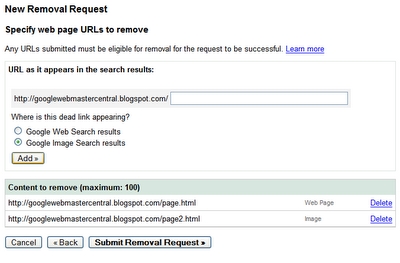ODS දිගුව සහිත ගොනු නොමිලේ පැතුරුම්පත් වේ. මෑතකදී, ඔවුන් සම්මත එක්සෙල් ආකෘති සමඟ වැඩි වැඩියෙන් තරඟ වදිති - එක්ස්එල්එස් සහ එක්ස්එල්එස්එක්ස්. නිශ්චිත දිගුව සහිත ලිපිගොනු ලෙස වැඩි වැඩියෙන් වගු සුරකිනු ලැබේ. එමනිසා, ODS ආකෘතිය විවෘත කරන්නේ කෙසේද සහ කෙසේද යන්න ප්රශ්න අදාළ වේ.
මෙයද බලන්න: මයික්රොසොෆ්ට් එක්සෙල් ඇනලොග්
ODS අයදුම්පත්
ODS ආකෘතිය විවෘත කාර්යාල ප්රමිති මාලාවක වගුගත අනුවාදයක් වන අතර එය 2006 දී නිර්මාණය කරන ලද්දේ එකල වටිනා තරඟකරුවෙකු නොතිබූ එක්සෙල් පොත් වලට ප්රතිවිරුද්ධ බරක් වශයෙනි. පළමුවෙන්ම, නිදහස් මෘදුකාංග සංවර්ධකයින් මෙම ආකෘතිය කෙරෙහි උනන්දුවක් දක්වන අතර බොහෝ ඒවා ප්රධාන එකක් බවට පත්ව ඇත. වර්තමානයේ, සෑම වගු සකසනයකටම පාහේ එක් අංශයකට හෝ වෙනත් මට්ටමකට ODS දිගුව සමඟ ගොනු සමඟ වැඩ කිරීමට හැකියාව ඇත.
විවිධ මෘදුකාංග භාවිතා කරමින් නිශ්චිත දිගුව සමඟ ලේඛන විවෘත කිරීමේ විකල්ප සලකා බලන්න.
ක්රමය 1: OpenOffice
අපාචේ ඕපන් ඔෆිස් කාර්යාල කට්ටලය සමඟ ODS ආකෘතිය විවෘත කිරීම සඳහා වන විකල්පයන් පිළිබඳ විස්තරය ආරම්භ කරමු. කැල්ක් වගු සකසනය එහි සංයුතියට ඇතුළත් කර ඇති විට, ගොනු සුරැකීමේදී නිශ්චිත දිගුව මූලික වේ, එනම් මෙම යෙදුම සඳහා මූලික වේ.
Apache OpenOffice නොමිලේ බාගන්න
- OpenOffice පැකේජය ස්ථාපනය කරන විට, එය පද්ධති සැකසුම් තුළ නියම කරයි, පෙරනිමියෙන්, ODS දිගුව සහිත සියලුම ලිපිගොනු මෙම පැකේජයේ Kalk වැඩසටහන තුළ විවෘත වේ. එබැවින්, ඔබ පාලක පැනලය හරහා නම් කරන ලද සැකසුම් අතින් වෙනස් නොකළේ නම්, OpenOffice හි නිශ්චිත දිගුවේ ලේඛනය ආරම්භ කිරීම සඳහා, වින්ඩෝස් එක්ස්ප්ලෝරර් භාවිතයෙන් එහි පිහිටීම සඳහා නාමාවලිය වෙත ගොස් වම් මූසික බොත්තම සමඟ ගොනු නාමය දෙවරක් ක්ලික් කරන්න.
- මෙම පියවරයන් සම්පූර්ණ කිරීමෙන් පසුව, ODS දිගුව සහිත වගුව කැල්ක් යෙදුම් අතුරුමුහුණත හරහා දියත් කෙරේ.


නමුත් OpenOffice භාවිතා කර ODS වගු ධාවනය කිරීම සඳහා වෙනත් විකල්ප තිබේ.
- Apache OpenOffice පැකේජය දියත් කරන්න. යෙදුම් තේරීම සමඟ ආරම්භක කවුළුව දර්ශනය වූ වහාම, අපි ඒකාබද්ධ යතුරු එබීමක් කරන්නෙමු Ctrl + O..
විකල්පයක් ලෙස, ඔබට බොත්තම මත ක්ලික් කළ හැකිය "විවෘත" දියත් කිරීමේ කවුළුවේ මධ්යම ප්රදේශයේ.

තවත් විකල්පයක් වන්නේ බොත්තමක් එබීමයි ගොනුව ආරම්භක කවුළු මෙනුවේ. ඊට පසු, ඔබ පතන ලැයිස්තුවෙන් ස්ථානයක් තෝරා ගත යුතුය "විවෘත ...".
- මෙම ඕනෑම ක්රියාවක් මඟින් ගොනුවක් විවෘත කිරීම සඳහා සම්මත කවුළුව දියත් කර ඇති අතර, එහි ඔබ විවෘත කිරීමට අවශ්ය වගුවේ නාමාවලිය වෙත යා යුතුය. ඊට පසු, ලේඛනයේ නම ඉස්මතු කර ක්ලික් කරන්න "විවෘත". මෙය කැල්ක් හි වගුව විවෘත කරනු ඇත.


ඔබට ODS වගුව කෙලින්ම කල්ක් අතුරුමුහුණත හරහා ආරම්භ කළ හැකිය.
- කල්ක් ආරම්භ කිරීමෙන් පසු, එහි මෙනුවේ කොටස වෙත යන්න ගොනුව. විකල්ප ලැයිස්තුවක් විවෘත වේ. නමක් තෝරන්න "විවෘත ...".

විකල්පයක් ලෙස, ඔබට දැනටමත් හුරුපුරුදු සංයෝජනයක් භාවිතා කළ හැකිය. Ctrl + O. හෝ අයිකනය මත ක්ලික් කරන්න "විවෘත ..." මෙවලම් තීරුවේ ආරම්භක ෆෝල්ඩරයක ස්වරූපයෙන්.
- ගොනුව විවෘත කවුළුව සක්රිය කර ඇති බවට මෙය හේතු වේ, එය අපි මීට පෙර විස්තර කළෙමු. එහි, ඒ ආකාරයෙන්ම ඔබ ලේඛනයක් තෝරා බොත්තම ක්ලික් කරන්න "විවෘත". ඊට පසු, මේසය විවෘත වේ.


ක්රමය 2: ලිබ්රෙ ඔෆිස්
ODS වගු විවෘත කිරීම සඳහා ඊළඟ විකල්පය වන්නේ ලිබ්රෙ ඔෆිස් කාර්යාල කට්ටලය භාවිතා කිරීමයි. එය සතුව OpenOffice - Kalk හා සමාන නමක් සහිත මේස සකසනයක් ද ඇත. මෙම යෙදුම සඳහා, ODS ආකෘතිය ද මූලික වේ. එනම්, වැඩසටහනට සියළුම හැසිරවීම් නිශ්චිත වර්ගයේ වගු සමඟ කළ හැකි අතර එය විවෘත කිරීම සහ අවසානය සංස්කරණය කිරීම සහ සුරැකීම සමඟ ආරම්භ වේ.
LibreOffice නොමිලේ බාගන්න
- LibreOffice පැකේජය දියත් කරන්න. පළමුවෙන්ම, ගොනුවක් එහි ආරම්භක කවුළුව තුළ විවෘත කරන්නේ කෙසේදැයි සලකා බලන්න. ආරම්භක කවුළුව දියත් කිරීම සඳහා විශ්වීය සංයෝජනයක් භාවිතා කළ හැකිය. Ctrl + O. හෝ බොත්තම මත ක්ලික් කරන්න "ගොනුව විවෘත කරන්න" වම් මෙනුවේ.

නම මත ක්ලික් කිරීමෙන් හරියටම එකම ප්රති result ලය ලබා ගත හැකිය ගොනුව ඉහළ මෙනුවේ සහ පතන ලැයිස්තුවෙන් විකල්පයක් තෝරා ගැනීම "විවෘත ...".
- දියත් කිරීමේ කවුළුව දියත් කෙරේ. අපි ODS වගුව පිහිටා ඇති නාමාවලිය වෙත ගොස් එහි නම තෝරා බොත්තම ක්ලික් කරන්න "විවෘත" අතුරුමුහුණතේ පතුලේ.
- ඊළඟට, තෝරාගත් ODS වගුව LibreOffice පැකේජයේ Kalk යෙදුමේ විවෘත වේ.



විවෘත කාර්යාලයේ දී මෙන්, ඔබට අවශ්ය ලේඛනය ලිබ්රෙ ඔෆිස් හි කෙලින්ම කල්ක් අතුරුමුහුණත හරහා විවෘත කළ හැකිය.
- කැල්ක් මේස සකසනය කවුළුව දියත් කරන්න. තවද, ආරම්භක කවුළුව දියත් කිරීම සඳහා, ඔබට විකල්ප කිහිපයක් ද කළ හැකිය. පළමුව, ඔබට ඒකාබද්ධ මුද්රණ යන්ත්රයක් යෙදිය හැකිය Ctrl + O.. දෙවනුව, ඔබට අයිකනය මත ක්ලික් කළ හැකිය "විවෘත" මෙවලම් තීරුවේ.

තෙවනුව, ඔබට යා හැකිය ගොනුව තිරස් මෙනුව සහ පතන ලැයිස්තුවෙන් විකල්පය තෝරන්න "විවෘත ...".
- ඉහත ඕනෑම ක්රියාවක් සිදු කරන විට, දැනටමත් අපට හුරුපුරුදු කවුළුව ලේඛනය විවෘත කරනු ඇත. එහි දී, අපි ලිබ්රේ කාර්යාලයේ ආරම්භක කවුළුව හරහා වගුව විවෘත කිරීමේදී සිදු කරන ලද එකම උපාමාරු සිදු කරමු. කල්ක් යෙදුමේ වගුව විවෘත වේ.


ක්රමය 3: එක්සෙල්
දැන් අපි අවධානය යොමු කරන්නේ ODS වගුව විවෘත කරන්නේ කෙසේද යන්නයි, බොහෝ විට ලැයිස්තුගත වැඩසටහන් වලින් වඩාත් ජනප්රිය - Microsoft Excel. මෙම ක්රමවේදය පිළිබඳ කථාව වඩාත්ම මෑත කාලීන කාරණය වන්නේ එක්සෙල්ට නිශ්චිත ආකෘතියේ ගොනු විවෘත කර සුරැකිය හැකි වුවත්, මෙය සැමවිටම නිවැරදි නොවේ. කෙසේ වෙතත්, අතිමහත් බහුතරයක් අවස්ථාවන්හිදී, පාඩු සිදුවන්නේ නම්, ඒවා වැදගත් නොවේ.
මයික්රොසොෆ්ට් එක්සෙල් බාගන්න
- ඉතින්, අපි එක්සෙල් දියත් කරමු. පහසුම ක්රමය වන්නේ විශ්වීය සංයෝජනය ක්ලික් කිරීමෙන් ගොනු විවෘත කවුළුව වෙත යාමයි Ctrl + O. යතුරුපුවරුවේ, නමුත් වෙනත් ක්රමයක් තිබේ. එක්සෙල් කවුළුව තුළ, පටිත්ත වෙත යන්න ගොනුව (එක්සෙල් 2007 අනුවාදයේ, යෙදුම් අතුරුමුහුණතේ ඉහළ වම් කෙළවරේ ඇති Microsoft Office ලාංඡනය මත ක්ලික් කරන්න).
- ඉන්පසු කාරණය ඉදිරියට ගෙනයන්න "විවෘත" වම් මෙනුවේ.
- ආරම්භක කවුළුවක් ආරම්භ වන්නේ, අප කලින් දුටු වෙනත් යෙදුම් සමඟ සමාන ය. ඉලක්කගත ODS ගොනුව පිහිටා ඇති නාමාවලියට අපි එය තුළට ගොස් එය තෝරා බොත්තම මත ක්ලික් කරන්න "විවෘත".
- නිශ්චිත ක්රියා පටිපාටිය සම්පූර්ණ කිරීමෙන් පසුව, එක්සෙල් කවුළුව තුළ ODS වගුව විවෘත වේ.




නමුත් එක්සෙල් 2007 ට පෙර අනුවාදයන් ODS ආකෘතිය සමඟ වැඩ කිරීමට සහාය නොදක්වන බව පැවසිය යුතුය. මෙයට හේතුව මෙම ආකෘතිය නිර්මාණය කිරීමට පෙර ඔවුන් පෙනී සිටීමයි. එක්සෙල් හි මෙම අනුවාදවල නිශ්චිත දිගුව සමඟ ලේඛන විවෘත කිරීම සඳහා, ඔබ සන් ඕඩීඑෆ් නමින් විශේෂ ප්ලගිනයක් ස්ථාපනය කළ යුතුය.
සන් ඕඩීඑෆ් ප්ලගිනය ස්ථාපනය කරන්න
එය ස්ථාපනය කිරීමෙන් පසු බොත්තමක් කැඳවනු ලැබේ "ODF ගොනුව ආයාත කරන්න". එහි උදව් ඇතිව, ඔබට මෙම ආකෘතියේ ගොනු එක්සෙල් හි පැරණි අනුවාද වලට ආයාත කළ හැකිය.
පාඩම: එක්සෙල් හි ODS ගොනුවක් විවෘත කරන්නේ කෙසේද
වඩාත් ජනප්රිය වගු සකසනයන්ට ODS ආකෘතියෙන් ලේඛන විවෘත කළ හැකි ක්රම ගැන අපි කතා කළෙමු. ඇත්ත වශයෙන්ම, මෙය සම්පූර්ණ ලැයිස්තුවක් නොවේ, මන්ද මෙම දිශානතියේ නවීන වැඩසටහන් සියල්ලම පාහේ මෙම දිගුව සමඟ වැඩ කිරීමට සහාය වේ. එසේ වුවද, අපි එම යෙදුම් ලැයිස්තුව කෙරෙහි අවධානය යොමු කළ අතර, ඉන් එකක් සෑම වින්ඩෝස් පරිශීලකයෙකුටම 100% කට ආසන්න සම්භාවිතාවක් සහිතව ස්ථාපනය කර ඇත.